2023 PEUGEOT 408 mirror
[x] Cancel search: mirrorPage 200 of 244
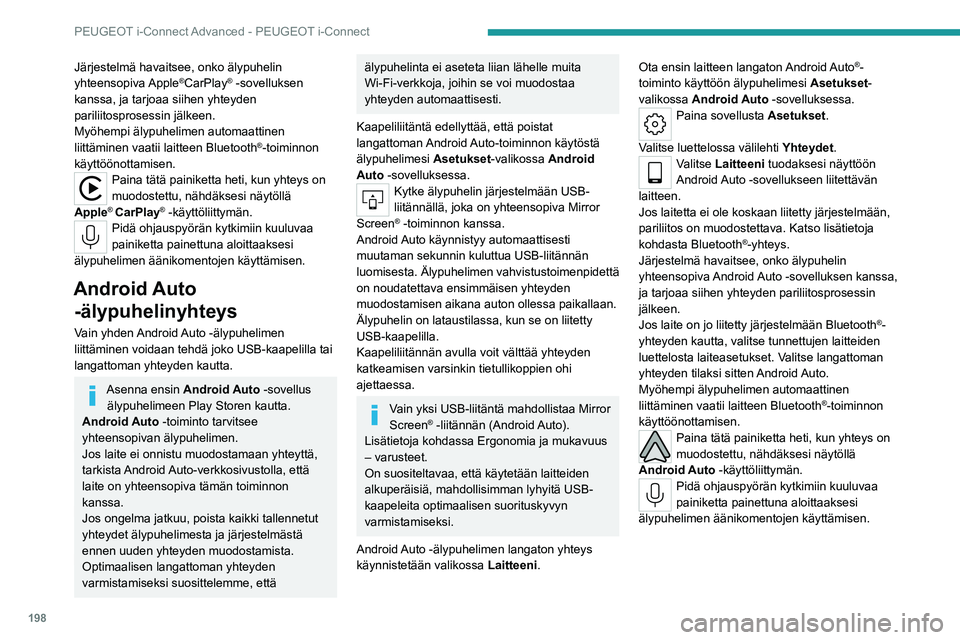
198
PEUGEOT i-Connect Advanced - PEUGEOT i-Connect
Järjestelmä havaitsee, onko älypuhelin
yhteensopiva Apple®CarPlay® -sovelluksen
kanssa, ja tarjoaa siihen yhteyden
pariliitosprosessin jälkeen.
Myöhempi älypuhelimen automaattinen
liittäminen vaatii laitteen Bluetooth
®-toiminnon
käyttöönottamisen.
Paina tätä painiketta heti, kun yhteys on
muodostettu, nähdäksesi näytöllä
Apple
® CarPlay® -käyttöliittymän.Pidä ohjauspyörän kytkimiin kuuluvaa
painiketta painettuna aloittaaksesi
älypuhelimen äänikomentojen käyttämisen.
Android Auto -älypuhelinyhteys
Vain yhden Android Auto -älypuhelimen
liittäminen voidaan tehdä joko USB-kaapelilla tai
langattoman yhteyden kautta.
Asenna ensin Android Auto -sovellus
älypuhelimeen Play Storen kautta.
Android Auto -toiminto tarvitsee
yhteensopivan älypuhelimen.
Jos laite ei onnistu muodostamaan yhteyttä,
tarkista Android Auto-verkkosivustolla, että
laite on yhteensopiva tämän toiminnon
kanssa.
Jos ongelma jatkuu, poista kaikki tallennetut
yhteydet älypuhelimesta ja järjestelmästä
ennen uuden yhteyden muodostamista.
Optimaalisen langattoman yhteyden
varmistamiseksi suosittelemme, että
älypuhelinta ei aseteta liian lähelle muita
Wi-Fi-verkkoja, joihin se voi muodostaa
yhteyden automaattisesti.
Kaapeliliitäntä edellyttää, että poistat
langattoman Android Auto-toiminnon käytöstä
älypuhelimesi Asetukset-valikossa Android
Auto -sovelluksessa.
Kytke älypuhelin järjestelmään USB-
liitännällä, joka on yhteensopiva Mirror
Screen
® -toiminnon kanssa.
Android Auto käynnistyy automaattisesti
muutaman sekunnin kuluttua USB-liitännän
luomisesta. Älypuhelimen vahvistustoimenpidettä
on noudatettava ensimmäisen yhteyden
muodostamisen aikana auton ollessa paikallaan.
Älypuhelin on lataustilassa, kun se on liitetty
USB-kaapelilla.
Kaapeliliitännän avulla voit välttää yhteyden
katkeamisen varsinkin tietullikoppien ohi
ajettaessa.
Vain yksi USB-liitäntä mahdollistaa Mirror
Screen® -liitännän (Android Auto).
Lisätietoja kohdassa Ergonomia ja mukavuus
– varusteet.
On suositeltavaa, että käytetään laitteiden
alkuperäisiä, mahdollisimman lyhyitä USB-
kaapeleita optimaalisen suorituskyvyn
varmistamiseksi.
Android Auto -älypuhelimen langaton yhteys
käynnistetään valikossa Laitteeni. Ota ensin laitteen langaton Android Auto
®-
toiminto käyttöön älypuhelimesi Asetukset-
valikossa Android Auto -sovelluksessa.
Paina sovellusta Asetukset .
Valitse luettelossa välilehti Yhteydet.
Valitse Laitteeni tuodaksesi näyttöön
Android Auto -sovellukseen liitettävän
laitteen.
Jos laitetta ei ole koskaan liitetty järjestelmään,
pariliitos on muodostettava. Katso lisätietoja
kohdasta Bluetooth
®-yhteys.
Järjestelmä havaitsee, onko älypuhelin
yhteensopiva Android Auto -sovelluksen kanssa,
ja tarjoaa siihen yhteyden pariliitosprosessin
jälkeen.
Jos laite on jo liitetty järjestelmään
Bluetooth
®-
yhteyden kautta, valitse tunnettujen laitteiden
luettelosta laiteasetukset. Valitse langattoman
yhteyden tilaksi sitten Android Auto.
Myöhempi älypuhelimen automaattinen
liittäminen vaatii laitteen Bluetooth
®-toiminnon
käyttöönottamisen.
Paina tätä painiketta heti, kun yhteys on
muodostettu, nähdäksesi näytöllä
Android Auto -käyttöliittymän.
Pidä ohjauspyörän kytkimiin kuuluvaa
painiketta painettuna aloittaaksesi
älypuhelimen äänikomentojen käyttämisen.
Page 201 of 244
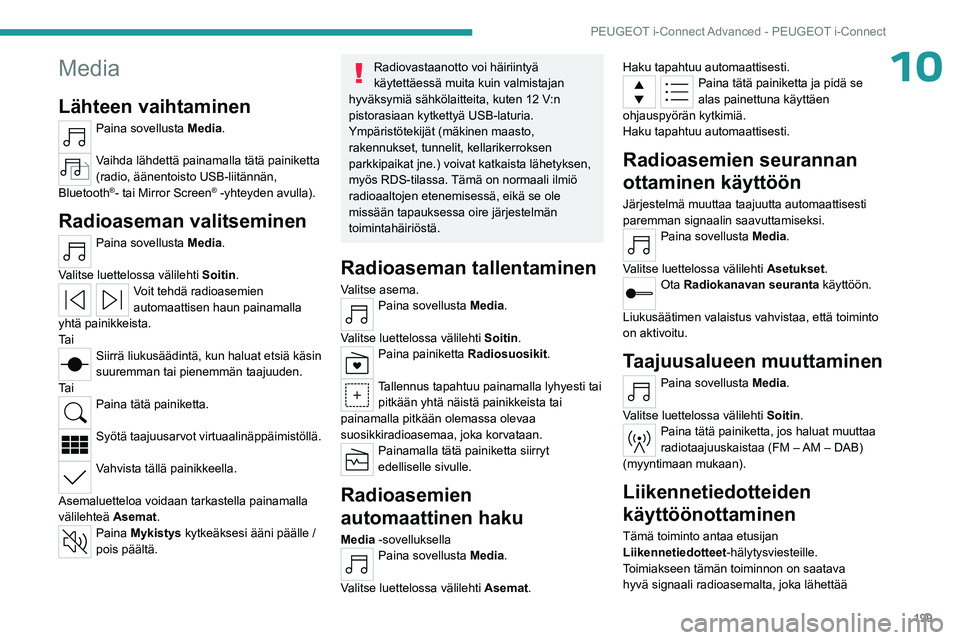
199
PEUGEOT i-Connect Advanced - PEUGEOT i-Connect
10Media
Lähteen vaihtaminen
Paina sovellusta Media.
Vaihda lähdettä painamalla tätä painiketta
(radio, äänentoisto USB-liitännän,
Bluetooth
®- tai Mirror Screen® -yhteyden avulla).
Radioaseman valitseminen
Paina sovellusta Media.
Valitse luettelossa välilehti Soitin.
Voit tehdä radioasemien
automaattisen haun painamalla
yhtä painikkeista.
Ta i
Siirrä liukusäädintä, kun haluat etsiä käsin
suuremman tai pienemmän taajuuden.
Ta i
Paina tätä painiketta.
Syötä taajuusarvot virtuaalinäppäimistöllä.
Vahvista tällä painikkeella.
Asemaluetteloa voidaan tarkastella painamalla
välilehteä Asemat.
Paina Mykistys kytkeäksesi ääni päälle /
pois päältä.
Radiovastaanotto voi häiriintyä
käytettäessä muita kuin valmistajan
hyväksymiä sähkölaitteita, kuten 12 V:n
pistorasiaan kytkettyä USB-laturia.
Ympäristötekijät (mäkinen maasto,
rakennukset, tunnelit, kellarikerroksen
parkkipaikat jne.) voivat katkaista lähetyksen,
myös RDS-tilassa. Tämä on normaali ilmiö
radioaaltojen etenemisessä, eikä se ole
missään tapauksessa oire järjestelmän
toimintahäiriöstä.
Radioaseman tallentaminen
Valitse asema.Paina sovellusta Media.
Valitse luettelossa välilehti Soitin.
Paina painiketta Radiosuosikit.
Tallennus tapahtuu painamalla lyhyesti tai
pitkään yhtä näistä painikkeista tai
painamalla pitkään olemassa olevaa
suosikkiradioasemaa, joka korvataan.
Painamalla tätä painiketta siirryt
edelliselle sivulle.
Radioasemien
automaattinen haku
Media -sovelluksellaPaina sovellusta Media.
Valitse luettelossa välilehti Asemat. Haku tapahtuu automaattisesti.
Paina tätä painiketta ja pidä se
alas painettuna käyttäen
ohjauspyörän kytkimiä.
Haku tapahtuu automaattisesti.
Radioasemien seurannan
ottaminen käyttöön
Järjestelmä muuttaa taajuutta automaattisesti
paremman signaalin saavuttamiseksi.
Paina sovellusta Media.
Valitse luettelossa välilehti Asetukset.
Ota Radiokanavan seuranta käyttöön.
Liukusäätimen valaistus vahvistaa, että toiminto
on aktivoitu.
Taajuusalueen muuttaminen
Paina sovellusta Media.
Valitse luettelossa välilehti Soitin.
Paina tätä painiketta, jos haluat muuttaa
radiotaajuuskaistaa (FM – AM – DAB)
(myyntimaan mukaan).
Liikennetiedotteiden
käyttöönottaminen
Tämä toiminto antaa etusijan
Liikennetiedotteet-hälytysviesteille.
Toimiakseen tämän toiminnon on saatava
hyvä signaali radioasemalta, joka lähettää
Page 202 of 244
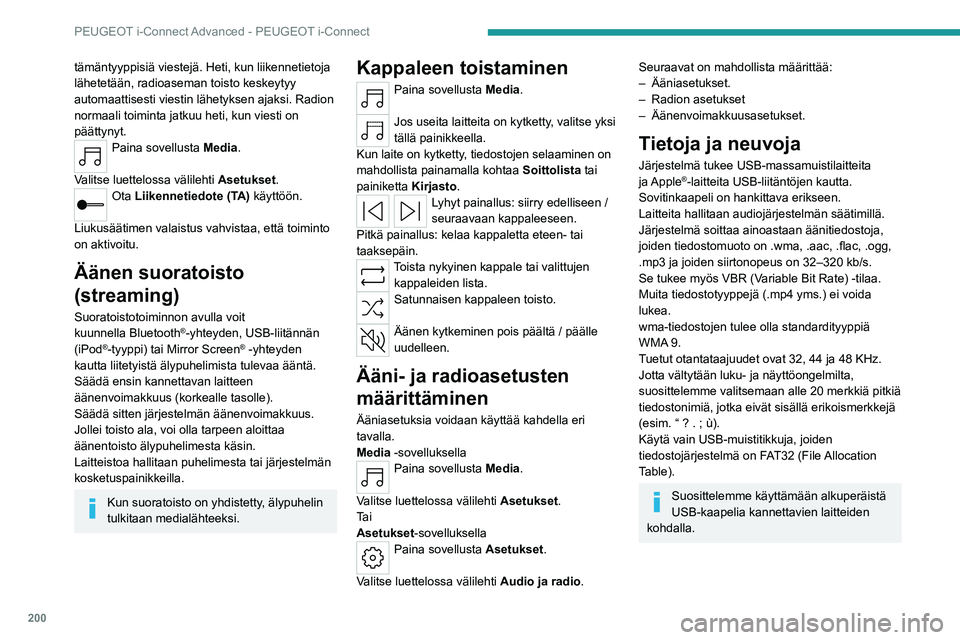
200
PEUGEOT i-Connect Advanced - PEUGEOT i-Connect
tämäntyyppisiä viestejä. Heti, kun liikennetietoja
lähetetään, radioaseman toisto keskeytyy
automaattisesti viestin lähetyksen ajaksi. Radion
normaali toiminta jatkuu heti, kun viesti on
päättynyt.
Paina sovellusta Media.
Valitse luettelossa välilehti Asetukset.
Ota Liikennetiedote (TA) käyttöön.
Liukusäätimen valaistus vahvistaa, että toiminto
on aktivoitu.
Äänen suoratoisto
(streaming)
Suoratoistotoiminnon avulla voit
kuunnella Bluetooth®-yhteyden, USB-liitännän
(iPod®-tyyppi) tai Mirror Screen® -yhteyden
kautta liitetyistä älypuhelimista tulevaa ääntä.
Säädä ensin kannettavan laitteen
äänenvoimakkuus (korkealle tasolle).
Säädä sitten järjestelmän äänenvoimakkuus.
Jollei toisto ala, voi olla tarpeen aloittaa
äänentoisto älypuhelimesta käsin.
Laitteistoa hallitaan puhelimesta tai järjestelmän
kosketuspainikkeilla.
Kun suoratoisto on yhdistetty, älypuhelin
tulkitaan medialähteeksi.
Kappaleen toistaminen
Paina sovellusta Media.
Jos useita laitteita on kytketty, valitse yksi
tällä painikkeella.
Kun laite on kytketty, tiedostojen selaaminen on
mahdollista painamalla kohtaa Soittolista tai
painiketta Kirjasto.
Lyhyt painallus: siirry edelliseen /
seuraavaan kappaleeseen.
Pitkä painallus: kelaa kappaletta eteen- tai
taaksepäin.
Toista nykyinen kappale tai valittujen kappaleiden lista.
Satunnaisen kappaleen toisto.
Äänen kytkeminen pois päältä / päälle
uudelleen.
Ääni- ja radioasetusten
määrittäminen
Ääniasetuksia voidaan käyttää kahdella eri
tavalla.
Media -sovelluksella
Paina sovellusta Media.
Valitse luettelossa välilehti Asetukset.
Ta i
Asetukset -sovelluksella
Paina sovellusta Asetukset .
Valitse luettelossa välilehti Audio ja radio.
Seuraavat on mahdollista määrittää:
–
Ääniasetukset.
–
Radion asetukset
–
Äänenvoimakkuusasetukset.
Tietoja ja neuvoja
Järjestelmä tukee USB-massamuistilaitteita
ja Apple®-laitteita USB-liitäntöjen kautta.
Sovitinkaapeli on hankittava erikseen.
Laitteita hallitaan audiojärjestelmän säätimillä.
Järjestelmä soittaa ainoastaan äänitiedostoja,
joiden
tiedostomuoto on .wma, .aac, .flac, .ogg,
.mp3 ja joiden siirtonopeus on 32–320 kb/s.
Se tukee myös VBR (V
ariable Bit Rate) - tilaa.
Muita tiedostotyyppejä (.mp4 yms.) ei voida
lukea.
wma-tiedostojen tulee olla standardityyppiä
WMA 9.
Tuetut otantataajuudet ovat 32, 44 ja 48 KHz.
Jotta vältytään luku- ja näyttöongelmilta,
suosittelemme valitsemaan alle 20 merkkiä pitkiä
tiedostonimiä, jotka eivät sisällä erikoismerkkejä
(esim.
“
? . ; ù).
Käytä vain USB-muistitikkuja, joiden
tiedostojärjestelmä on FAT32 (File Allocation
Table).
Suosittelemme käyttämään alkuperäistä
USB-kaapelia kannettavien laitteiden
kohdalla.
Page 203 of 244
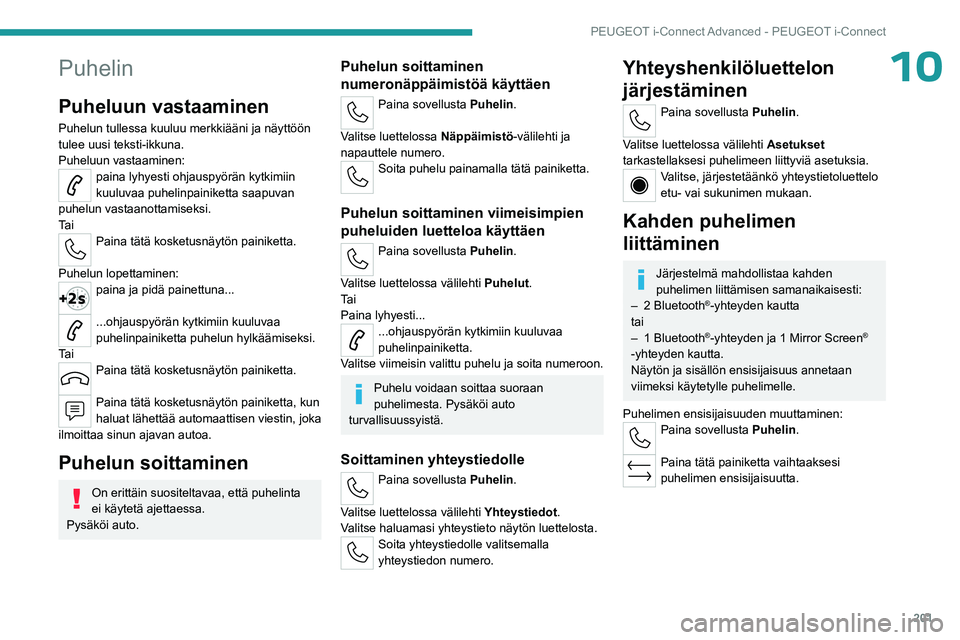
201
PEUGEOT i-Connect Advanced - PEUGEOT i-Connect
10Puhelin
Puheluun vastaaminen
Puhelun tullessa kuuluu merkkiääni ja näyttöön
tulee uusi teksti-ikkuna.
Puheluun vastaaminen:
paina lyhyesti ohjauspyörän kytkimiin
kuuluvaa puhelinpainiketta saapuvan
puhelun vastaanottamiseksi.
Ta i
Paina tätä kosketusnäytön painiketta.
Puhelun lopettaminen:
paina ja pidä painettuna...
...ohjauspyörän kytkimiin kuuluvaa
puhelinpainiketta puhelun hylkäämiseksi.
Ta i
Paina tätä kosketusnäytön painiketta.
Paina tätä kosketusnäytön painiketta, kun
haluat lähettää automaattisen viestin, joka
ilmoittaa sinun ajavan autoa.
Puhelun soittaminen
On erittäin suositeltavaa, että puhelinta
ei käytetä ajettaessa.
Pysäköi auto.
Puhelun soittaminen
numeronäppäimistöä käyttäen
Paina sovellusta Puhelin .
Valitse luettelossa Näppäimistö-välilehti ja
napauttele numero.
Soita puhelu painamalla tätä painiketta.
Puhelun soittaminen viimeisimpien
puheluiden luetteloa käyttäen
Paina sovellusta Puhelin .
Valitse luettelossa välilehti Puhelut.
Ta i
Paina lyhyesti...
...ohjauspyörän kytkimiin kuuluvaa
puhelinpainiketta.
Valitse viimeisin valittu puhelu ja soita numeroon.
Puhelu voidaan soittaa suoraan
puhelimesta. Pysäköi auto
turvallisuussyistä.
Soittaminen yhteystiedolle
Paina sovellusta Puhelin .
Valitse luettelossa välilehti Yhteystiedot.
Valitse haluamasi yhteystieto näytön luettelosta.
Soita yhteystiedolle valitsemalla
yhteystiedon numero.
Yhteyshenkilöluettelon järjestäminen
Paina sovellusta Puhelin .
Valitse luettelossa välilehti Asetukset
tarkastellaksesi puhelimeen liittyviä asetuksia.
Valitse, järjestetäänkö yhteystietoluettelo
etu- vai sukunimen mukaan.
Kahden puhelimen
liittäminen
Järjestelmä mahdollistaa kahden
puhelimen liittämisen samanaikaisesti:
–
2
Bluetooth
®-yhteyden kautta
tai
–
1
Bluetooth
®-yhteyden ja 1 Mirror Screen®
-yhteyden kautta.
Näytön ja sisällön ensisijaisuus annetaan
viimeksi käytetylle puhelimelle.
Puhelimen ensisijaisuuden muuttaminen:
Paina sovellusta Puhelin .
Paina tätä painiketta vaihtaaksesi
puhelimen ensisijaisuutta.
Page 204 of 244
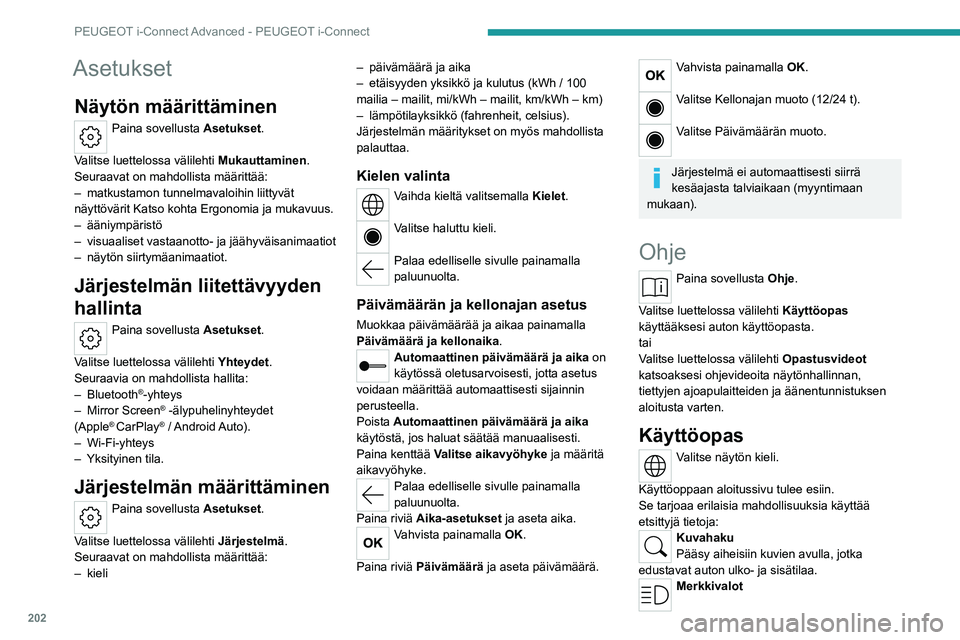
202
PEUGEOT i-Connect Advanced - PEUGEOT i-Connect
Asetukset
Näytön määrittäminen
Paina sovellusta Asetukset.
Valitse luettelossa välilehti Mukauttaminen.
Seuraavat on mahdollista määrittää:
–
matkustamon tunnelmavaloihin liittyvät
näyttövärit Katso kohta Ergonomia ja mukavuus.
–
ääniympäristö
–
visuaaliset vastaanotto- ja jäähyväisanimaatiot
–
näytön siirtymäanimaatiot.
Järjestelmän liitettävyyden
hallinta
Paina sovellusta Asetukset .
Valitse luettelossa välilehti Yhteydet.
Seuraavia on mahdollista hallita:
–
Bluetooth
®-yhteys
–
Mirror Screen® -älypuhelinyhteydet
(Apple® CarPlay® / Android Auto).
–
Wi-Fi-yhteys
–
Yksityinen tila.
Järjestelmän määrittäminen
Paina sovellusta Asetukset .
Valitse luettelossa välilehti Järjestelmä.
Seuraavat on mahdollista määrittää:
–
kieli –
päivämäärä ja aika
–
etäisyyden yksikkö ja kulutus (kWh / 100
mailia – mailit, mi/kWh – mailit, km/kWh – km)
–
lämpötilayksikkö (fahrenheit, celsius).
Järjestelmän määritykset on myös mahdollista
palauttaa.
Kielen valinta
Vaihda kieltä valitsemalla Kielet.
Valitse haluttu kieli.
Palaa edelliselle sivulle painamalla
paluunuolta.
Päivämäärän ja kellonajan asetus
Muokkaa päivämäärää ja aikaa painamalla
Päivämäärä ja kellonaika .
Automaattinen päivämäärä ja aika on
käytössä oletusarvoisesti, jotta asetus
voidaan määrittää automaattisesti sijainnin
perusteella.
Poista Automaattinen päivämäärä ja aika
käytöstä, jos haluat säätää manuaalisesti.
Paina kenttää Valitse aikavyöhyke ja määritä
aikavyöhyke.
Palaa edelliselle sivulle painamalla
paluunuolta.
Paina riviä Aika-asetukset ja aseta aika.
Vahvista painamalla OK.
Paina riviä Päivämäärä ja aseta päivämäärä.
Vahvista painamalla OK.
Valitse Kellonajan muoto (12/24 t).
Valitse Päivämäärän muoto.
Järjestelmä ei automaattisesti siirrä
kesäajasta talviaikaan (myyntimaan
mukaan).
Ohje
Paina sovellusta Ohje.
Valitse luettelossa välilehti Käyttöopas
käyttääksesi auton käyttöopasta.
tai
Valitse luettelossa välilehti Opastusvideot
katsoaksesi ohjevideoita näytönhallinnan,
tiettyjen ajoapulaitteiden ja äänentunnistuksen
aloitusta varten.
Käyttöopas
Valitse näytön kieli.
Käyttöoppaan aloitussivu tulee esiin.
Se tarjoaa erilaisia mahdollisuuksia käyttää
etsittyjä tietoja:
Kuvahaku
Pääsy aiheisiin kuvien avulla, jotka
edustavat auton ulko- ja sisätilaa.
Merkkivalot